Windows键,简称“Winkey”或“Win键”,是在计算机键盘左下角 Ctrl 和 Alt 键之间的按键。我们经常用它打开开始菜单,再次按下就可以关闭开始菜单。其实除了这个,它还有很多实用的组合键,可以帮助我们快速解决电脑问题,提升我们的电脑技巧,丰富我们的电脑知识。

1、Win+E:打开我的电脑
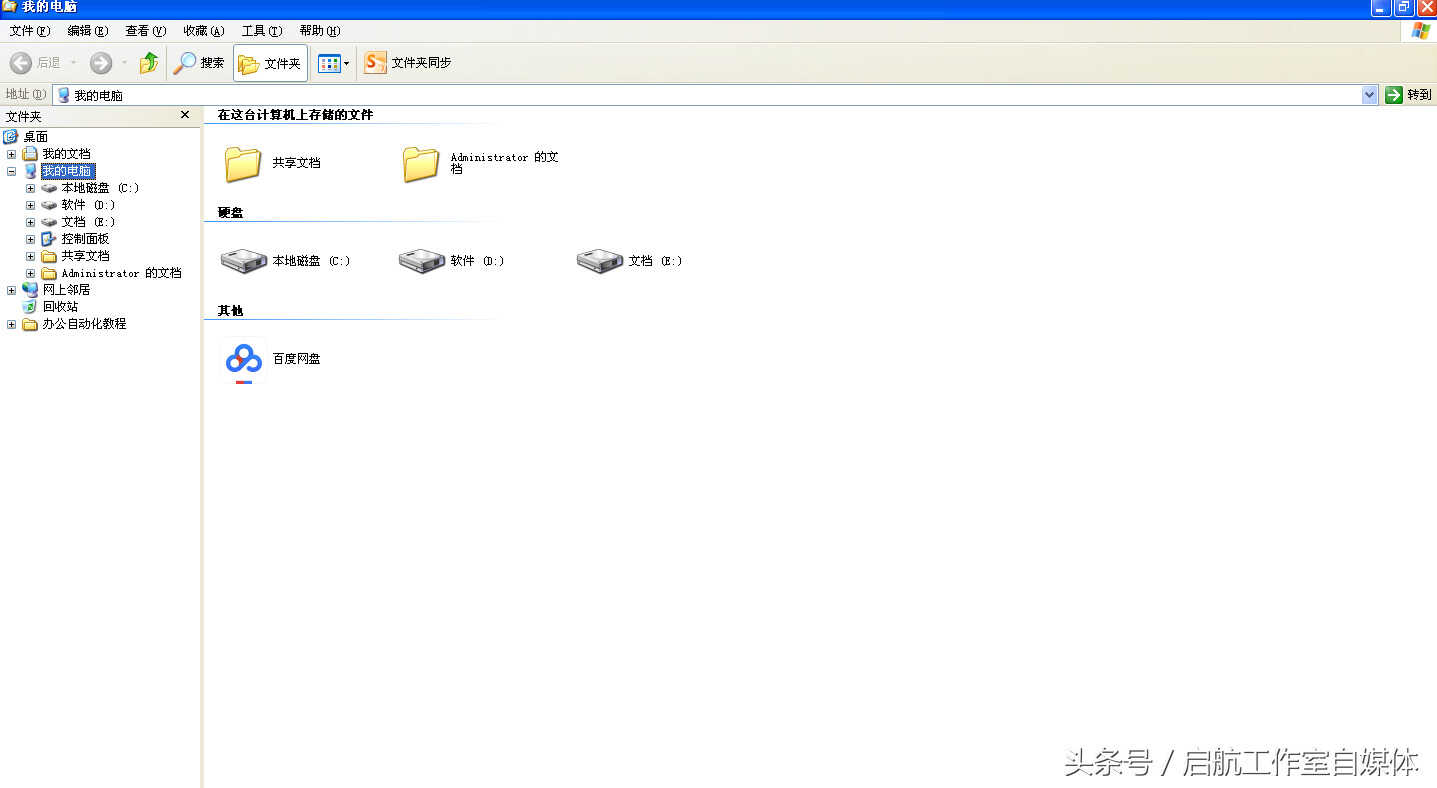
非常有用的一个组合键,不论你当前在操作什么,只要按下这个组合键,就能立马打开我的电脑,不用再回到桌面再去点击我的电脑哪个图标。
2、Win+D:显示桌面

最小化所有窗口,再按一次恢复所有窗口,这个也是重量级的用途,桌面上打开很多程序,想一步回到桌面不用去一个个点击它们最小化,只要按下这个组合键就可以。(还有人用它对付过老板呢,什么?对付老板算什么,我还对付过老妈和老婆呢,上班偷着玩游戏有没有?发现老板过来了,找不到关闭游戏的小××怎么办? 立马按下这个键你就明白了!)
3、Win+F:搜索文件
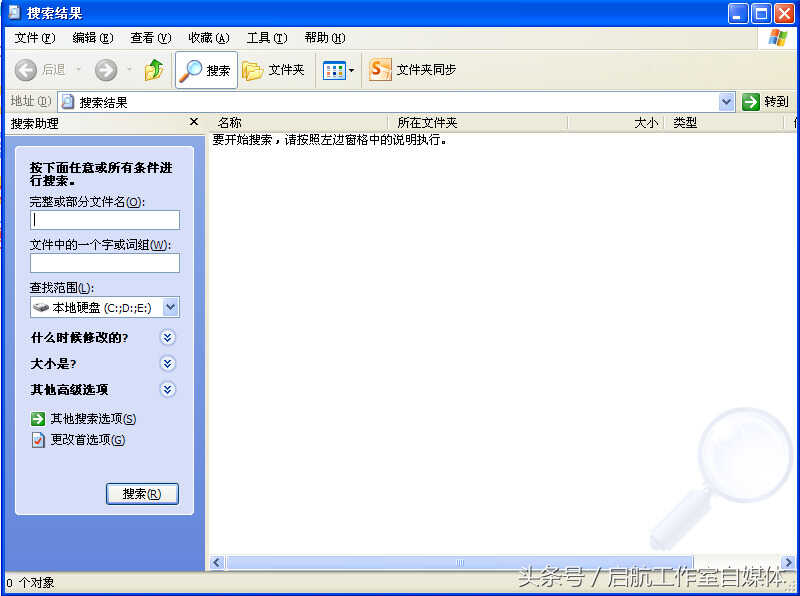
不论你是在打开网页还是在用办公软件word、Excel等等,这时只有你想搜索查找某个文件或者词语,都可以使用这个组合键。
4、Windows+数字1、2、3、4、5、6、7、8、9、0 分别打开你的任务栏上面的快捷启动栏上面的第一个到第十个图标所对应的快捷方式。

5、Windows+L 锁定当前计算机用户
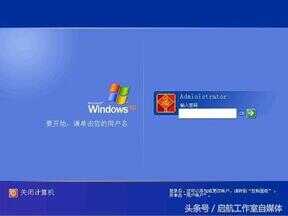
离开电脑的时候不希望别人看到你的桌面,那就使用这个组合键吧!
6、Windows+TAB 开启 Flip 3D窗口切换

7、Windows+R 开启运行对话框
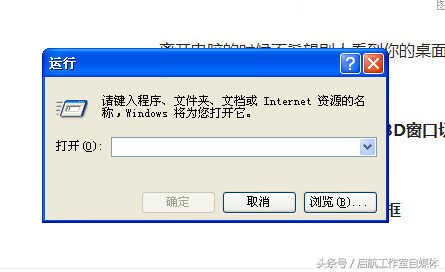
8、Windows+Break 打开电脑配置窗口
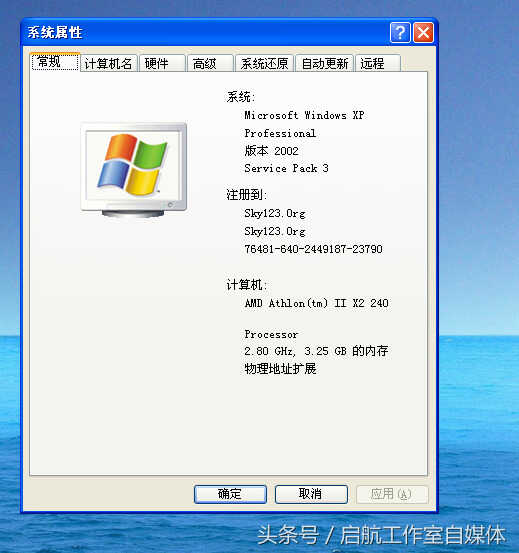
9、Windows+U 开启辅助工具管理器
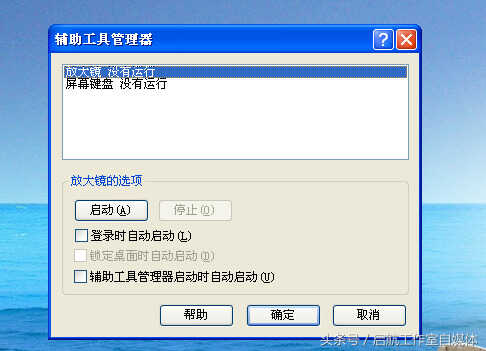
10、Windows+M:最小化所有窗口(和Win+D比较像)
11、Windows+G 多次按下就会依次切换侧边栏上面的小工具(Gadgets)
12、Windows+T 激活当前任务栏上面的窗口,多次按下会依次定位到下一个窗体
13、Windows+T Shift 反方向定位
14、Windows+X 开启Windows移动中心(Vista系统)








